Pokud máte službu hlasové schránky nastavenou tak, aby pokryla chvíle, kdy nemůžete přijímat telefonní hovory, možná budete potřebovat vědět, jak zprávy hlasové schránky odstranit.
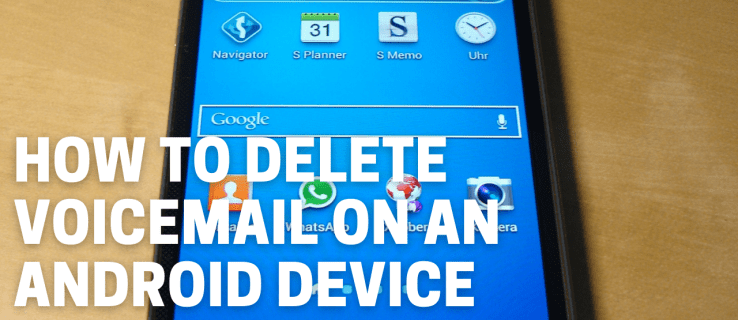
V tomto článku probereme nejjednodušší způsob, jak odstranit zprávy hlasové schránky z telefonu Android. Naše často kladené dotazy navíc obsahují způsoby, jak obnovit poškozené nebo omylem smazané zprávy.
Jak smazat hlasové zprávy na Androidu?
Smazání hlasové schránky nebo více hlasových zpráv v telefonu:
- Spusťte aplikaci hlasové schránky.

- V dolní části klikněte na „Hlasová schránka“.
- Vyberte hlasovou schránku a poté nabídku se třemi tečkami.

- Vyberte „Smazat“
 .
.- Chcete-li odstranit více hlasových zpráv, stiskněte a podržte první zprávu hlasové schránky a poté „Další položky“.
- Vyberte „Smazat“ a zaškrtněte políčko „Rozumím“ > „Smazat“.
Jak získat přístup k hlasové schránce v systému Android?
Nejjednodušší způsob, jak si poslechnout hlasovou schránku, je zavolat do vaší schránky. Vytočte své mobilní číslo z telefonu nebo použijte přístup k rychlému vytáčení:
- Otevřete aplikaci telefonu kliknutím na ikonu telefonu.

- Stiskněte a podržte „1“. Číslo se může lišit v závislosti na vašem mobilním operátorovi.

- Pokud budete vyzváni, zadejte heslo k hlasové schránce.
- Vaše hlasové zprávy by se měly přehrát krátce poté.
Nebo je načíst pomocí bezplatné aplikace s přímým přístupem do hlasové schránky, Visual Voicemail:
- Po povolení spusťte Visual Voicemail.

- Zobrazí se vám seznam vašich hlasových zpráv, takže vyberte zprávu, kterou si chcete poslechnout.
Další často kladené dotazy
Jak přehraji hlasovou zprávu znovu?
Postup pro přehrání hlasových zpráv z telefonu Android je obvykle následující:
1. Otevřete aplikaci telefonu kliknutím na ikonu telefonu.

2. V dolní části obrazovky vyberte číselník telefonu.
3. Zavolejte svou hlasovou schránku vytočením čísla pomocí číselné klávesnice nebo stisknutím a podržením „1“.

4. Pokud máte přístupový kód pro přístup ke své hlasové poště, budete vyzváni k jeho zadání na číselníku.
· Následující čísla se liší.
5. Na číselníku stiskněte „1“ pro poslech vašich zpráv, nejnovější zpráva by se měla přehrát jako první.
6. Po přehrání zprávy budete mít několik možností, co se zprávou udělat, např. smazat nebo uložit atd. spolu s odpovídajícím číslem, které chcete stisknout.
7. Stiskněte klávesu na číselníku, která představuje možnost přehrání zprávy.
8. Chcete-li opustit systém hlasové pošty, ukončete hovor.
Jak vypnu hlasovou schránku v systému Android?
Vaše hlasová schránka je obvykle řízena vaším mobilním operátorem, proto nejspolehlivějším způsobem, jak hlasovou schránku vypnout, je požádat jejich tým podpory, aby ji deaktivoval:
1. Spusťte aplikaci v telefonu, abyste získali přístup k číselníku telefonu.

2. Vytočte číslo podpory svého operátora. To lze získat z jejich oficiálních webových stránek.
3. Poslouchejte pokyny a zadejte číslo, abyste mohli mluvit se zástupcem.
· Připravte si bezpečnostní údaje svého účtu, např. heslo k účtu, protože zástupce použije vaše odpovědi k potvrzení vaší identity.
4. Požádejte o deaktivaci služby hlasové schránky. Jakmile zástupce nebo automatická zpráva potvrdí, že to bylo provedeno, můžete zavěsit.
Případně můžete zkusit deaktivovat přesměrování hovorů, ačkoli to váš konkrétní operátor nebo model telefonu nemusí umožňovat:
1. Spusťte aplikaci pro telefon.

2. Vyberte ikonu nabídky, obvykle se jedná o ikonu se třemi tečkami v pravém horním rohu.

3. Vyberte „Nastavení“, poté vyhledejte a vyberte možnost nastavení přesměrování nebo přesměrování. Možná je najdete v části „Další nastavení“ nebo „Upřesnit“.
· Pokud tuto možnost nemůžete najít, váš telefon pravděpodobně nepodporuje deaktivaci přesměrování hovorů.

4. Po výběru by se vám měly zobrazit možnosti podobné těmto:
· Vždy kupředu.
· Přeposlat, když je zaneprázdněn.
· Přeposlat, když nepřijmete odpověď.
· Přeposlat, když je nedostupný.
5. Vyberte odpovídající.
6. Chcete-li tuto možnost deaktivovat, vyberte možnost „Vypnout“.
Nebo můžete nechat svou poštovní schránku zaplnit:
1. Povolte v telefonu režim v letadle, aby byly hovory automaticky směrovány do hlasové schránky.
2. Pomocí jiného telefonu nebo online služby vytočte své číslo.
3. Zanechte zprávu v hlasové schránce.
4. Zavěste a opakujte postup, dokud neuslyšíte, že je schránka plná.
Tato možnost je trochu únavná a časově náročná, ale dosáhne cíle.
Na jaké číslo stisknete, abyste smazali hlasovou schránku?
Číslo, které stisknete, chcete-li odstranit hlasovou schránku, závisí na vašem mobilním operátorovi. Pro potvrzení čísla přejděte do hlasové schránky a poslechněte si automatickou zprávu.
Jak zablokuji hlasovou schránku v systému Android?
Chcete-li někomu zablokovat zanechání hlasové zprávy ve vašem telefonu:
1. Spusťte hlasovou aplikaci.
2. V dolní části vyberte „Hlasová schránka“.
3. Otevřete a vyberte zprávu hlasové pošty pro kontakt, který chcete zablokovat.
4. Vyberte „Blokovat“ a poté klikněte na nabídku se třemi tečkami.
5. Vyberte „Blokovat (číslo)“ a poté „Blokovat“.
Chcete-li odblokovat dříve zablokované číslo, když stále máte jeho hlasovou zprávu:
1. Spusťte hlasovou aplikaci.
2. V dolní části vyberte „Hlasová schránka“.
3. Otevřete a vyberte zprávu hlasové schránky pro kontakt, který chcete odblokovat.
4. Klikněte na nabídku se třemi tečkami, poté na „Odblokovat (číslo)“ a poté na „Odblokovat“.
Jak vyprázdním hlasovou schránku?
Smazání všech hlasových zpráv z telefonu Android:
1. Spusťte svou hlasovou aplikaci.
2. V dolní části vyberte „Hlasová schránka“.
3. Vyberte nabídku se třemi tečkami.
4. Chcete-li odstranit více hlasových zpráv, vyberte a podržte první hlasovou zprávu a poté klikněte na „Další položky“.
5. Vyberte „Smazat“ a zaškrtněte políčko „Rozumím“ > „Odstranit“.
Proč nemohu smazat hlasové zprávy?
Stejně jako u většiny technologií a aplikací je občasné zaznamenávání závad normální. Možná nejsme schopni určit příčinu, proč nemůžete smazat své hlasové zprávy, ale zde jsou tři věci, které můžete zkusit pomocí telefonu Android k vyřešení problému:
Zkuste restartovat telefon
Když se váš telefon nějakou dobu nerestartoval, mohou nastat různé zábavné problémy. Restartování umožňuje telefonu vymazat a opravit jakékoli problémy. Zkuste jej tedy alespoň na pět minut vypnout a poté zjistěte, zda je problém vyřešen.
Zkuste vyčistit aplikace hlasové schránky
Příčinou může být telefon nebo aplikace hlasové schránky. Chcete-li vymazat data aplikace v telefonu:
1. Na domovské obrazovce přejděte na „Nastavení“.

2. Vyberte „Obecné“ > „Aplikace“.

3. Vyhledejte a vyberte aplikaci hlasové pošty.

4. Vyberte „Úložiště“ > „Vymazat mezipaměť“ a poté „Vymazat data“. Potvrďte, chcete-li odstranit vše pro obě možnosti.

5. Přejděte zpět do aplikace hlasové schránky.
· Protože byla všechna data odstraněna, při příštím spuštění aplikace si všimnete, že se zobrazí obrazovky a možnosti, jako by byla spuštěna poprvé.
6. Nyní zkuste znovu smazat své hlasové zprávy.
Pokud v tomto okamžiku problém stále přetrvává:
Zkuste obnovit tovární nastavení telefonu
Problém může být důsledkem viru nebo softwarové chyby v telefonu. Před resetováním telefonu zpět do továrního nastavení zálohujte všechny informace v něm uložené do jiného zařízení, abyste je po resetování mohli vrátit zpět do telefonu.
Pokud je problém s vaším telefonem, obnovení továrního nastavení má velkou šanci jej vyřešit. Pokud ne, obraťte se na svého poskytovatele mobilních služeb, aby provedl nějaké řešení problémů, které vám pomohou problém vyřešit z jeho konce.
Jak odstraním hlasové zprávy v systému Android, aniž bych je poslouchal?
Chcete-li odstranit hlasové zprávy, aniž byste je poslouchali pomocí aplikace Visual Voicemail:
1. Spusťte Visual Voicemail.

2. Vyberte zprávu hlasové pošty.
3. Chcete-li zprávu trvale odstranit, klikněte na ikonu koše, která se nachází pod podrobnostmi hlasové schránky nebo v pravém horním rohu.
· Ikony a rozvržení se mohou mírně lišit v závislosti na modelu telefonu a vašem mobilním operátorovi.
4. Pro Sprint vyberte nabídku se třemi tečkami v pravém horním rohu a poté „Odstranit“.
5. Pokud se zobrazí vyskakovací zpráva s potvrzením, vyberte buď „OK“ nebo „Odstranit“.
6. Případně ze seznamu zpráv stiskněte a podržte hlasovou schránku, poté vyberte „Smazat“ a potvrďte odstranění.
Chcete-li odstranit více zpráv pomocí Visual Voicemail:
1. V horní části obrazovky vyberte ikonu koše. Napravo od každé hlasové zprávy v seznamu se objeví zaškrtávací políčko.
2. Pokud ikona koše není k dispozici, klikněte v pravém horním rohu na nabídku se třemi tečkami a vyberte „Upravit“.
3. Chcete-li vybrat všechny zprávy v seznamu, zaškrtněte políčko v horní části stránky. Nebo chcete-li odstranit několik vybraných, zaškrtněte políčko vedle každé zprávy.
4. Chcete-li odstranit všechny vybrané zprávy hlasové pošty, klikněte na „Smazat“.
5. Poté potvrďte odstranění ve vyskakovací zprávě.
Chcete-li odstranit více zpráv pomocí aplikace v telefonu:
1. Spusťte aplikaci pro telefon.
2. Vytočte číslo své hlasové schránky.
3. Zadejte heslo k hlasové schránce, pokud nějaké máte. Pokud nevíte, co to je, zkuste zadat své telefonní číslo nebo se obraťte na svého operátora.
4. Před přehráním každé hlasové zprávy zadejte číslo spojené s odstraněním zprávy.
Můžete obnovit smazanou hlasovou schránku?
Smazané hlasové zprávy lze načíst, protože jsou uloženy ve vašem zařízení po nastavenou dobu. Ze svého telefonu Android vyzkoušejte:
1. Spuštění aplikace hlasové schránky.
2. Klikněte na nabídku.
3. Vyberte „Odstraněné hlasové zprávy“, zobrazí se vám seznam zpráv hlasové pošty, které lze obnovit.
4. Stiskněte a podržte zprávy, které si přejete obnovit, a poté „Uložit“ pro potvrzení obnovení.
Případně můžete často zálohovat data svého telefonu pomocí nástroje třetí strany, jako je EaseUS Data Recovery Wizard. Tato možnost se vám bude hodit, pokud nejste schopni obnovit zprávy pomocí aplikace hlasové schránky v telefonu.
1. Nainstalujte software na zařízení oddělené od telefonu, jako je váš počítač nebo notebook.
2. Chcete-li obnovit svá data, připojte telefon pomocí kabelu USB a poté spusťte software pro obnovu.
3. Klikněte na svůj telefon a poté na „Skenovat“, pokud budete vyzváni k potvrzení, jaký typ dat chcete skenovat, vyberte „Hlasové zprávy“.
4. Software poté zobrazí, která data lze obnovit. Vyhledejte hlasové zprávy, které chcete obnovit, a podle pokynů je přeneste zpět do telefonu.
Vaše zpráva v hlasové schránce se vymaže
Vaše hlasová schránka odpovídá na hovory a ukládá zprávy, když nemůžete nebo nechcete. Zprávy se mohou vytvářet poměrně rychle; naštěstí je můžeme poslouchat a/nebo smazat z našich telefonů, čímž získáme prostor pro další.
Nyní, když jste zjistili, jak snadné je spravovat zprávy hlasové schránky z telefonu Android; chceme vědět, stalo se někdy, že jste omylem smazali zprávu? Jakou metodu obnovy jste použili? Dejte nám vědět v sekci komentářů níže.


 .
.